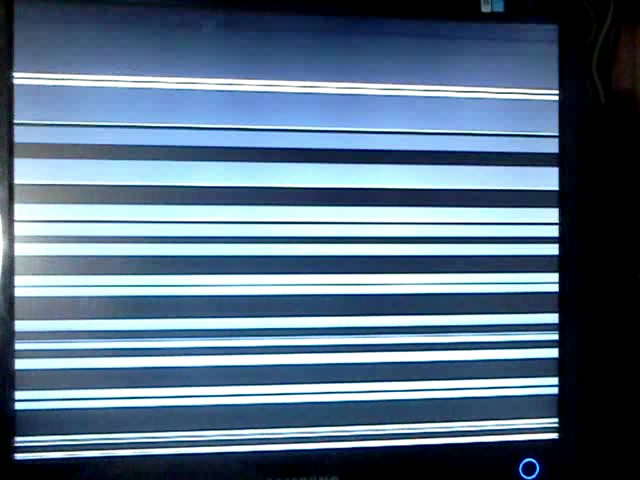בודק את המסך שלך לאיתור פיקסלים מתים
 הצג הוא אחד החלקים החשובים ביותר של המחשב, שבלעדיו העבודה של כל שאר האלמנטים הופכת חסרת תועלת. זו הסיבה שכל כך חשוב שהמסך יציג תמונה איכותית וברורה. אתה צריך לטפל בזה בשלב הרכישה. לאחרונה, הבעיה הנפוצה ביותר בקרב משתמשים היא מה שנקרא פיקסלים מתים. בגללם השימוש במכשיר הופך פחות נוח, ובחלק מהמקרים המתקדמים, בלתי אפשרי לחלוטין. מה זה? האם ניתן לברר מראש על הימצאות אזורים פגומים ומה לעשות אם הם עדיין קיימים? על כל זה תלמד במאמר זה.
הצג הוא אחד החלקים החשובים ביותר של המחשב, שבלעדיו העבודה של כל שאר האלמנטים הופכת חסרת תועלת. זו הסיבה שכל כך חשוב שהמסך יציג תמונה איכותית וברורה. אתה צריך לטפל בזה בשלב הרכישה. לאחרונה, הבעיה הנפוצה ביותר בקרב משתמשים היא מה שנקרא פיקסלים מתים. בגללם השימוש במכשיר הופך פחות נוח, ובחלק מהמקרים המתקדמים, בלתי אפשרי לחלוטין. מה זה? האם ניתן לברר מראש על הימצאות אזורים פגומים ומה לעשות אם הם עדיין קיימים? על כל זה תלמד במאמר זה.
תוכן המאמר
מהו פיקסל ומהם פיקסלים מתים?
קודם כל, בואו נבין מה זה פיקסל. זהו אחד, החלק הקטן ביותר שמרכיב את המסך. לדגמי מחשב מודרניים יש מספר עצום של פיקסלים, מה שהופך את התמונה לבהירה יותר, מובנת יותר ועם שכפול צבע טבעי. לאחר שהכרנו את הרעיון של פיקסל, נבחן בשלב הבא מהו אזור פגום.
פיקסל מת הוא חלק מהמסך שאינו יכול להציג צבע בצורה נכונה. ישנן מספר אפשרויות לפיקסלים מתים, אשר מעט שונות זו מזו:
- חלקם נמצאים במצב בוער כל הזמן;
- אחרים, להיפך, נשארים שחורים, כלומר ריקים;
- יש גם כאלה שמסוגלים לשדר רק צבע אחד והם לא יכולים לצאת מהמצב הזה;
- הווריאציה האחרונה היא קבוצות שלמות של פיקסלים מתים, אשר מסבכות משמעותית את השימוש בצג.
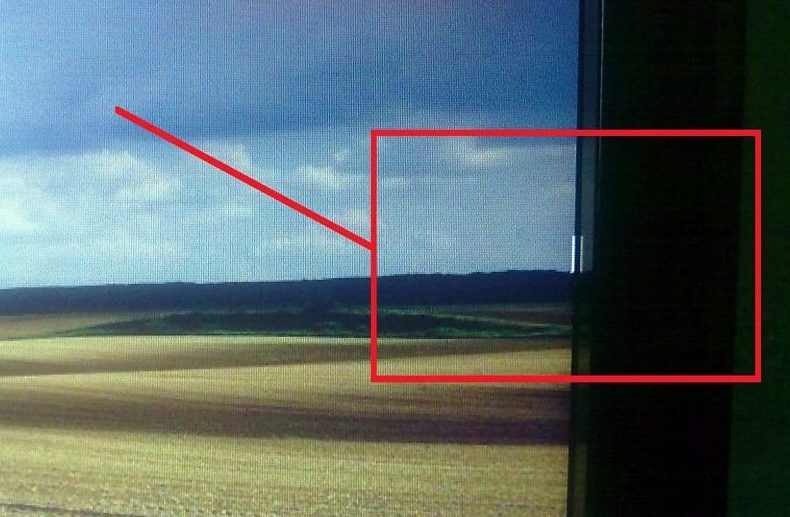
למה אתה צריך בדיקת צג לפיקסלים מתים בעת הרכישה?
מסתבר שלא תמיד אפשר להחזיר צג לא איכותי בחזרה לחנות. לעתים קרובות מאוד יצרנים מציינים שהמסך הוא מוצר ממדרגה שנייה, לא ממדרגה ראשונה, ומוצר כזה, בהתאם לתקן, עשוי להיות בעל מספר מסוים של פיקסלים מתים.
לא סביר שתוכל להחזיר אותו, ואף אחד לא רוצה להשתמש בצג פגום. לכן יש צורך לערוך בדיקה בשלב הרכישה. אל תתביישו לבקש מהמוכר לבדוק. זכותך המלאה לקבל מוצר איכותי, כי אתה משלם עליו כסף, וברוב המקרים די הרבה.
חָשׁוּב! ביצוע המבחן אינו משימה קשה. לכן, אתה לא צריך לקוות "באקראי" ולחשוב שלמחשב החדש בהחלט לא יהיו בעיות. ישנן כמות עצומה של עדויות לכך שנישואים בתחום זה נפוצים ביותר. אז היזהר וקנה רק מוניטור שאתה יודע שלא יהיו לו אזורים בעייתיים.
כיצד לבדוק את המסך שלך לפיקסלים מתים
ישנן מספר אפליקציות ואתרי אינטרנט שיכולים לעזור לך לבדוק בקלות את המסך שלך עבור אזורים פגומים.. אתה לא תצטרך לעשות שום דבר בעצמך.
כל אתר או אפליקציה מציעים מספר תמונות או סתם צבעים אחידים, גוונים ושיפועים המוצגים על המסך ומאפשרים לבדוק את תקינותו.כך תוכלו להעריך עיבוד צבע, פיקסלים מתים ועוד הרבה תקלות שתוכלו לזהות רק בזמן השימוש במחשב.
הדרך הקלה ביותר היא פשוט לעקוב אחר הקישור. לדוגמה, https://monteon.ru. לאחר ההשקה, כל מה שנותר הוא להפעיל את הבדיקה ולהזיז את פסי הצבע כדי לחפש בעיות.
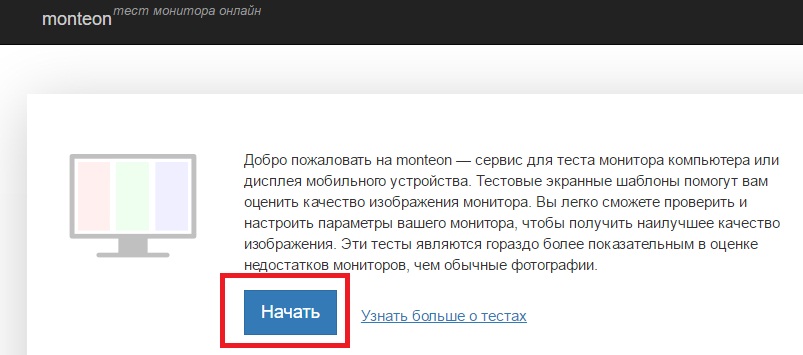
אתרי אינטרנט שונים מיישומים בכך שכמעט תמיד יש להם מקום כלשהו מתחת לתפריט שלא ניתן לסמן. ניתן להפעיל את האפליקציה במצב מסך מלא וניתן לצפות בכל מילימטר של המסך.
מה לעשות אם עדיין יש אזורים בעייתיים, אבל כבר רכשת צג או פשוט לא רוצה לסרב להצעה טובה מאוד? אתה יכול לנסות לתקן את המצב בעצמך, אבל עדיין אין הבטחה של 100% לתוצאות.
ביטול פיקסלים מתים
הדרך הראשונה היא להתקין את התוכנה המיוחדת Bad Crystal. ניתן להוריד אותו בחינם מהאינטרנט. לאחר ההשקה, עליך להעביר את החלון שמופיע למקום בו הופיע הפיקסל המת ולהשאיר אותו לזמן מה. עקרון הפעולה של השירות הוא לשנות את הצבע במקום הנכון, מה שגורם לפיקסל לעזוב בסופו של דבר את מצבו הרגיל. ברוב המקרים הבעיה נפתרת תוך כחצי שעה, אך לפעמים צריך להשאיר את המחשב דולק למספר שעות.
חָשׁוּב! שימו לב שלא תמיד ניתן לתקן את המצב. כמה פיקסלים אף פעם לא מתחילים לעבוד כראוי, ואם המסך ניזוק באופן מכני, השימוש בתוכנה יהיה חסר תועלת לחלוטין.
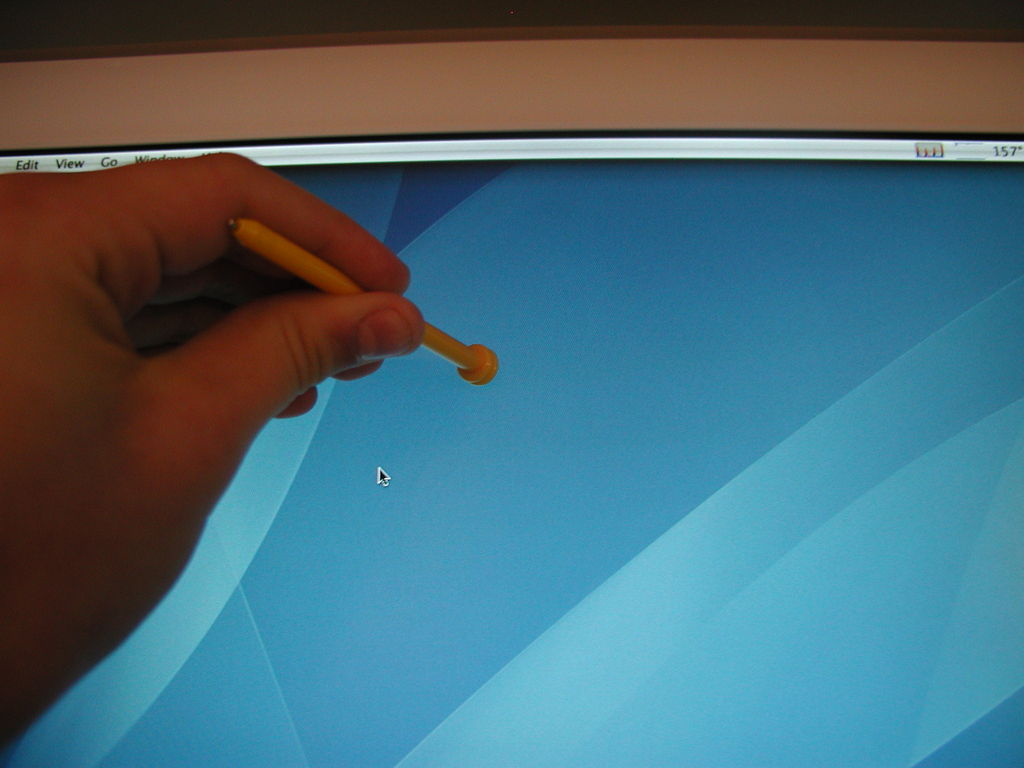
אפשרות נוספת, פחות נפוצה, למציאת נקודה פגומה על המסך היא ללחוץ מעת לעת על האזור הפגוע עם חפץ רך. לדוגמה, עם מקלון צמר גפן. יש לחזור על הפעולות במשך מספר דקות, לא יותר מחמש עשרה. עליך ללחוץ בזהירות רבה מכיוון שאתה מסתכן בפגיעה באזורים אחרים במסך. גם השיטה הזו לא תמיד עובדת.
עכשיו אתה יודע למה זה כל כך חשוב לאבחן את הצג שלך בזמן ומה אתה יכול לנסות לעשות אם פיקסלים מתים עדיין מופיעים על המסך.